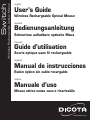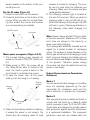Dicota Optical Mouse Benutzerhandbuch
- Kategorie
- Mäuse
- Typ
- Benutzerhandbuch
Dieses Handbuch ist auch geeignet für

english
User’s Guide
Wireless Rechargeable Optical Mouse
deutsch
Bedienungsanleitung
Schnurlose aufladbare optische Maus
français
Guide d’utilisation
Souris optique sans fil rechargeable
español
Manual de instrucciones
Ratón óptico sin cable recargable
italiano
Manuale d’uso
Mouse ottico senza cavo e ricaricabile
Switch
Wireless Rechargeable Optical Mouse
www.dicota.com
Seite laden ...
Seite laden ...

quency energy and, if not installed and used
in accordance with the instructions, may cau-
se harmful interference to radio communica-
tions.
Customer Service:
If you encounter any problem with your
Switch, please contact our local subsidiary,
partner or dealer, or send us your inquiry to
2 years warranty. Please find the complete
text in our guarantee on the internet: www.
dicota.com.
All the products and software mentioned
above are registered trademarks of their
respective owners. Errors excepted.
deutsch
Einführung
Diese schnurlose optische Maus beinhaltet:
• Maus
• USB Empfänger
• 3 austauschbare Deckel
• 2 AAA aufladbare Batterien
• Ladekabel (optional zu verwenden)
Besonderheiten:
Die Maus kann kabellos als auch kabel-
gebunden betrieben werden.
Technische Spezifikationen:
Optische Auflösung 800 dpi
Betriebsspannung
des Senders 1.8 V–5 V
Betriebsstrom
des Senders weniger als 35 mA
Betriebsspannung
des Empfängers 4.5 V–5 V
Betriebsstrom
des Empfängers weniger als 25 mA
Reichweite bis zu 1 Meter
Funkfrequenz
des Senders 27.042 MHz
Funkfrequenz
des Empfängers 26.590 MHz
Betriebstemperatur –15° C –> 50°C
Betriebsumgebung 10% –> 85% RH
Lagertemperatur –15° C –> 60° C
Lagerumgebung
weniger als 90% RH
Systemvoraussetzungen:
Hardware:
• IBM-kompatibler PC
• USB-Port

Betriebssystem:
• Windows 98 SE/ME/2000/XP
Achtung: Das Scrollrad und die dritte Taste
funktionieren nur mit den oben genannten
Betriebssystemen, ansonsten funktioniert die
Maus wie eine Standard-Zwei-Tasten-Maus.
Anschluss des Mausempfängers:
1. Schalten Sie den Rechner ein.
2.
Stecken Sie den USB-Empfänger in den dafür
verfügbaren USB-Port an Ihrem Rechner.
Legen Sie die Batterien ein (Abb. 1):
1. Schalten Sie den Schalter auf der Unter-
seite der Maus auf die Stellung “OFF”.
2. Drücken Sie die Taste auf dem Batterie-
deckel auf der Oberseite der Maus und
entfernen Sie den Batteriedeckel.
3.
Achten Sie auf die Polarität der Batterien
beim Einlegen der Batterie. Das Pluszei-
chen (+) und das Negativzeichen (–) der Bat-
terieanschlüsse müssen mit den Anschlüs-
sen im Gehäusedeckel übereinstimmen.
Achtung: Der Batteriedeckel ist die Ober-
schale der Maus.
Warnung: Verwenden Sie nur wiederauflad-
bare Akkus, wenn Sie die Maus aufladen,
sonst könnte sie explodieren.
4. Schließen Sie den Batteriedeckel.
5. Schalten Sie den Schalter auf der Unter-
seite der Maus auf die Stellung “ON”. Der
optische Sensor auf der Unterseite der Maus
wird rot leuchten.
Setzen Sie die ID-Codes (Abb. 2):
1. Drücken Sie die Taste auf dem Empfänger.
2. Drücken Sie die Taste auf der Unterseite
der Maus. Sollte die rote Leuchte blinken,
dann kommunizieren die Maus und der
Empfänger erfolgreich.
Powermanagement der Maus (Abb. 2 & 3):
1. Die Leistungsfähigkeit der Batterie hängt
von der Verwendung des Ein-/Ausschal-
ters ab.
2. Sollte der Schalter auf “ON” stehen, wird
die Maus nach 8 Minuten Ruhe in den
“Schlafmodus” wechseln. Wenn Sie die
Taste oder das Scrollrad drücken, dann
wird die Maus reaktiviert.
3. Schalten Sie die Maus aus, um Strom zu
sparen, wenn Sie die Maus nicht benutzen
oder sie nur transportieren.
Schieben
zum Öffnen
Abb. 1
Abb. 2
Link-Taste
Link-Taste
Ladekabel
Lade-
indikator
Lade-
buchsen
Ein-/Ausschalter
Abb. 3

4. Wenn der Indikator für niedrigen Batterie-
stand blinkt, dann reicht die Leistung der
Batterie nicht mehr aus und es kann zu
unregelmäßiger Funktion kommen. Dann
sollten Sie das Aufladekabel an dem Emp-
fänger und an der Maus einstecken. Wäh-
rend des Ladevorganges kann die Maus
weiterhin betrieben werden. Achten Sie
darauf, daß nur wiederaufladbare Akkus in
der Maus sind!
5. Die Leuchte für den Ladeindikator ist am
Ende der Maus untergebracht. Wenn Sie
das Ladekabel einstecken, wird die rote
Leuchte aufleuchten. Wenn die Batterie
vollständig geladen ist, dann wird die
Leuchte grün leuchten. Bitte beachten Sie
bei den Ladevorgängen folgenden Hinweis:
Achtung: Bitte laden Sie die Batterien bei
dem ersten Ladevorgang für mindestens 10
Stunden. Achten Sie darauf, dass das Note-
book oder der PC während des Ladevorgangs
nicht in den Standby- oder Schlafmodus
wechselt
Die mitgelieferten Akkus eignen sich nur für
eine begrenzte Anzahl von Ladevorgängen.
Diese sind u.a. vom Gerätetyp sowie des
Ladevorgangs an sich abhängig. Ein falsches
Ladeverhalten kann die Lebensdauer der
Akkus vermindern und kann daher von der
Haltbarkeit des eigentlichen Produktes erheb-
lich abweichen. Laden Sie deshalb die Maus
nur wenn die Akkus tatsächlich schwach bzw.
leer sind.
Federal Communications Commission
Statement
Notiz 1
Wir weisen darauf hin, daß Änderungen oder
Modifikationen die nicht ausdrücklich geneh-
migt sind, die Betriebserlaubnis dieses Ge-
räts erlischen lassen können.
Notiz 2
Dieses Gerät wurde getestet und seine Kon-
formität zu den Grenzen der Klasse B für
digitale Endgeräte nach den FCC-Regeln im
Absatz 15. Diese Grenzen sollen vor schäd-
liche Interferenzen beim Betrieb in häuslicher
Umgebung schützen. Dieses Gerät generiert
Funkenergie und sollte es nicht nach Einlei-
tung installiert und betrieben werden, kann
es schädliche Störungen im Rundfunk ver-
ursachen.
Kundenservice:
Sollten Sie ein Problem mit der “Switch” ha-
ben, dann setzen Sie sich mit Ihrem örtlichen
(Groß-)Händler oder Partner in Verbindung.
Ansonsten können Sie uns unter info@dico-
ta.com erreichen.
2 Jahre Garantie. Sie finden den vollständi-
gen Text zu unseren Garantiebedingungen im
Internet: www.dicota.com.
Alle genannten Software- und Produktmarken
sind eingetragene Marken des jeweiligen
Markeninhabers. Irrtümer nicht ausgeschlos-
sen.
Seite laden ...
Seite laden ...
Seite laden ...
Seite laden ...
Seite laden ...
Seite laden ...
Seite laden ...
Seite laden ...
-
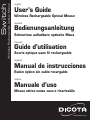 1
1
-
 2
2
-
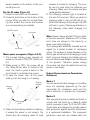 3
3
-
 4
4
-
 5
5
-
 6
6
-
 7
7
-
 8
8
-
 9
9
-
 10
10
-
 11
11
-
 12
12
-
 13
13
-
 14
14
Dicota Optical Mouse Benutzerhandbuch
- Kategorie
- Mäuse
- Typ
- Benutzerhandbuch
- Dieses Handbuch ist auch geeignet für
in anderen Sprachen
- English: Dicota Optical Mouse User manual
- français: Dicota Optical Mouse Manuel utilisateur
- español: Dicota Optical Mouse Manual de usuario
- italiano: Dicota Optical Mouse Manuale utente